สำหรับ Windows รุ่นเก่าเมื่อคุณกดปุ่มค้างไว้ปุ่ม Shift และคลิกขวาภายในโฟลเดอร์เมนูบริบทมีตัวเลือก Command หน้าต่างคำสั่งเปิดที่นี่ ‘ ในบิลด์ที่ใหม่กว่าของ Windows 10 ตัวเลือกนั้นถูกแทนที่ด้วย PowerShell คุณสามารถเรียกใช้ตัวเลือกพรอมต์คำสั่งได้อีกครั้งหากคุณใช้ PowerShell และพร้อมรับคำสั่งมีวิธีที่ง่ายกว่ามากในการเปิดหน้าต่างพร้อมรับคำสั่งใน File Explorer
เปิดหน้าต่างพรอมต์คำสั่ง
แถบตำแหน่ง File Explorer สามารถใช้เพื่อข้ามไปยังตำแหน่งใด ๆ บนฮาร์ดไดรฟ์ของคุณเปิดแผงควบคุมและเปิดพร้อมท์คำสั่ง
เปิด File Explorer และไปที่โฟลเดอร์ที่คุณจำเป็นต้องเปิด Command Prompt คลิกภายในแถบตำแหน่งและพิมพ์ ‘cmd’ โดยไม่ต้องใส่เครื่องหมายคำพูด แตะปุ่ม Enter และหน้าต่างพร้อมรับคำสั่งจะเปิดขึ้นในตำแหน่งนั้น

พรอมต์คำสั่งจะเปิดพร้อมกับสิทธิ์ของผู้ใช้ทั่วไปดังนั้นข้อเสียของวิธีนี้
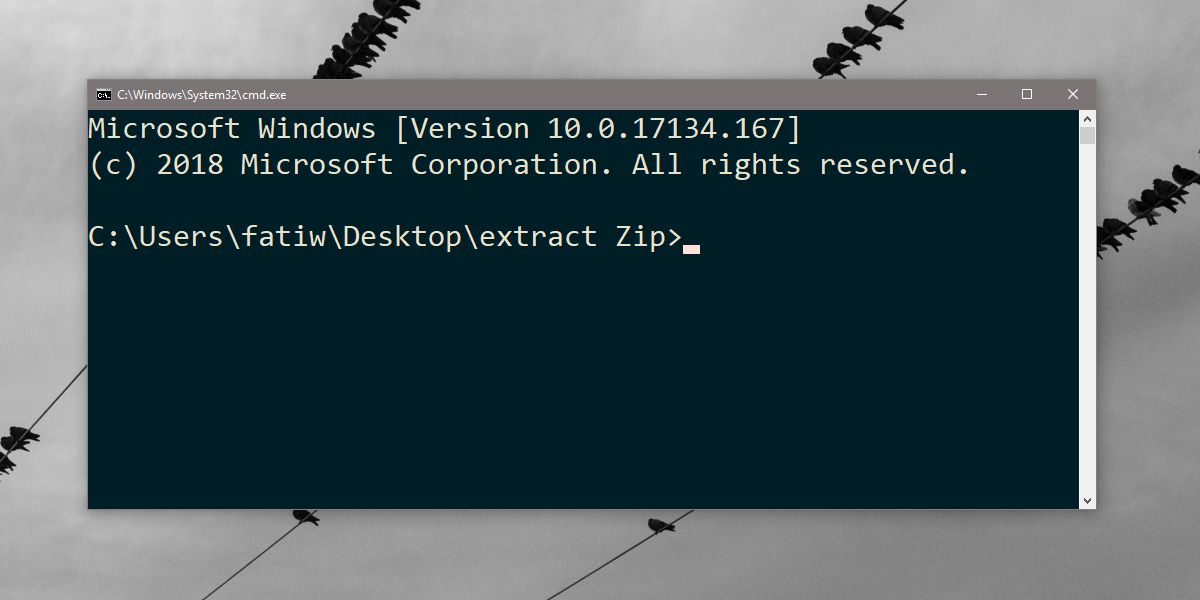
เนื่องจากวิธีนี้ไม่ได้เปิดพร้อมรับคำสั่งที่มีสิทธิ์ผู้ดูแลระบบจึงมีการใช้งาน จำกัด หากคุณต้องการพรอมต์คำสั่งพร้อมสิทธิ์ผู้ดูแลระบบคุณจะต้องไปตามเส้นทางปกติ
คุณสามารถค้นหาพรอมต์คำสั่งในการค้นหาของ Windows คลิกขวาแล้วเลือก 'เรียกใช้ในฐานะผู้ดูแลระบบ' จากนั้นคุณจะต้องใช้คำสั่ง cd เพื่อย้ายไปยังโฟลเดอร์ที่คุณต้องการใช้คำสั่ง
ตัวเลือกอื่นคือใช้กล่อง Run แตะแป้นพิมพ์ลัด Win + R และพิมพ์ cmd ในกล่องเรียกใช้ แทนที่จะแตะปุ่ม Enter ให้แตะ Ctrl + Shift + Enter เพื่อเรียกใช้พรอมต์คำสั่งในโหมดผู้ดูแลระบบ จากนั้นคุณสามารถใช้คำสั่ง cdd เพื่อย้ายไปยังโฟลเดอร์ที่คุณต้องการเรียกใช้คำสั่ง
เคยมีตัวเลือกในเมนูไฟล์ที่คุณสามารถใช้เพื่อเปิดหน้าต่างพรอมต์คำสั่งที่มีสิทธิ์ของผู้ดูแลระบบ แต่มันก็ถูกแทนที่ด้วย PowerShell หากคุณใช้แฮ็ครีจิสตรีตัวเล็ก ๆ ที่กล่าวถึงข้างต้นเพื่อรับตัวเลือกเมนูบริบทคลิกขวากลับมาคุณสามารถเปิด PowerShell จากเมนูไฟล์
คุณสามารถใช้ PowerShell สำหรับสิ่งส่วนใหญ่ที่คุณใช้พร้อมรับคำสั่งสำหรับ PowerShell นั้นรวมอยู่ในค่าเริ่มต้นใน Windows 10 PowerShell มีมาระยะหนึ่งแล้ว แต่ต้องติดตั้งแยกต่างหาก Microsoft กำลังผลักดัน PowerShell ไปยังแถวหน้าอย่างช้าๆ แต่ก็ไม่น่าเป็นไปได้อย่างมากที่ Command Prompt จะถูกยกเลิกเมื่อใดก็ตามในไม่ช้าหากเคย อยู่ที่นี่ แต่ PowerShell จึงเป็นความคิดที่ดีที่จะเรียนรู้การใช้ทั้งสองอย่าง คุณจะพบคำสั่งจำนวนมากที่ทำงานในพร้อมรับคำสั่งยังทำงานใน PowerShell













ความคิดเห็น